Chrome浏览器网络请求抓包工具使用教程及技巧分享
时间:2025-07-27
来源:谷歌浏览器官网
详情介绍

1. 打开开发者工具:按下`F12`键;右键点击页面空白处,选择“检查”;在Chrome菜单中选择“更多工具”->“开发者工具”。
2. 进入Network面板:开发者工具打开后,默认会显示多个面板,点击“Network”选项卡,进入网络请求监控面板。此时,若页面有网络请求,就会开始显示相关数据。若没有自动记录,可点击面板左上角的“圆圈”按钮手动开始记录。
3. 实时监控网络请求:在Network面板中,会列出所有网络请求,包括请求方法、状态码、数据传输量等信息。点击某个请求条目,能查看其详细信息,如Headers(头信息)、Preview(预览)、Response(响应)、Timing(时间)、Initiator(发起者)等。
4. 过滤请求:文本过滤,在面板顶部的过滤框中输入关键词,可快速筛选出包含该关键词的请求;类型过滤,面板下方有按类型过滤的按钮,如XHR、JS、CSS、Img等,点击可只显示特定类型的请求;状态码过滤,通过输入`status:200`等条件,可过滤出特定状态码的请求。
5. 保存请求数据:在Network面板右键点击任意请求条目,选择“Save all as HAR with content”,将生成的Har文件保存到本地,方便后续分析或分享。
6. 捕获Ajax请求:在右上角的过滤器栏中,输入关键词来过滤Ajax请求,刷新网页,只显示符合过滤条件的Ajax请求。点击任意Ajax请求,查看其详细信息,包括请求和响应的头部、参数、返回数据等。
请注意,以上方法按顺序尝试,每尝试一种方法后,可立即检查是否满足需求。一旦成功,即可停止后续步骤。不同情况可能需要不同的解决方法,因此请耐心尝试,以找到最适合您情况的解决方案。
继续阅读

google浏览器扩展权限申请流程详解
详解google浏览器扩展权限的申请流程,规范管理权限申请步骤,帮助开发者合理配置插件权限。
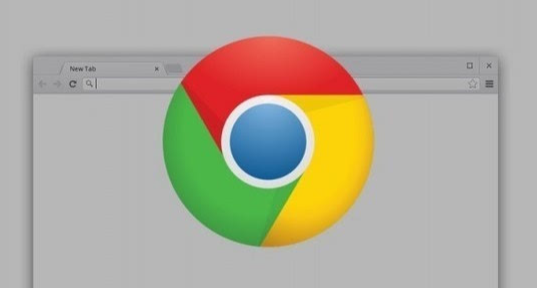
Chrome浏览器标签页管理效率提升插件推荐
探索Chrome浏览器中最实用的标签页管理插件,帮助用户提升操作效率和浏览体验,快速切换与整理标签页,提高日常上网效率。
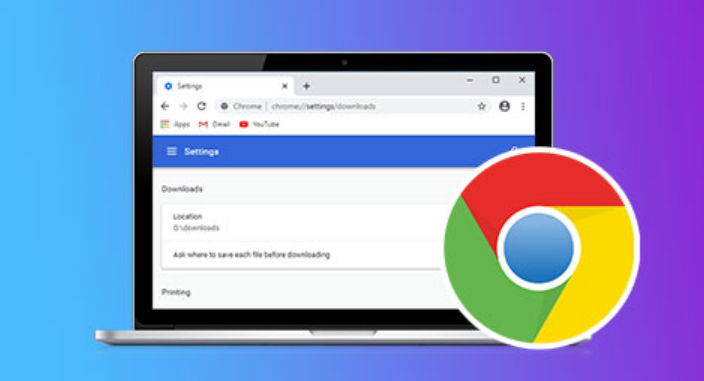
Chrome浏览器夜间模式怎么手动启用或关闭
Chrome浏览器支持通过外观设置或插件手动开启夜间模式。本文介绍启用与关闭方法,提升夜间浏览舒适度与护眼效果。

google Chrome移动端下载文件权限设置详解
google Chrome移动端支持细化下载文件权限管理,本文详细介绍相关设置步骤,帮助用户合理控制文件访问权限,保障数据安全。
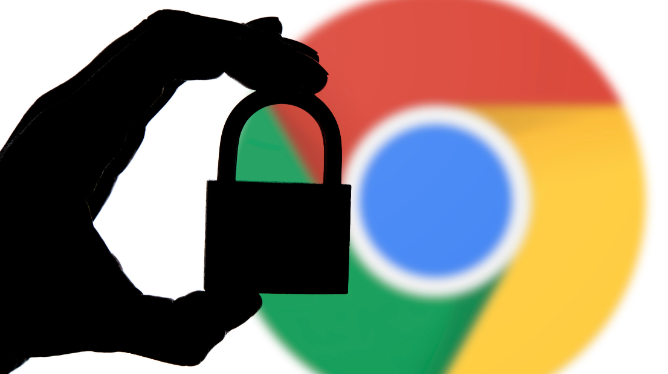
谷歌浏览器下载安装及浏览器扩展安装及管理方法
分享谷歌浏览器扩展插件的安装与管理方法,帮助用户通过插件提升浏览器功能,实现更加高效个性化的上网体验。
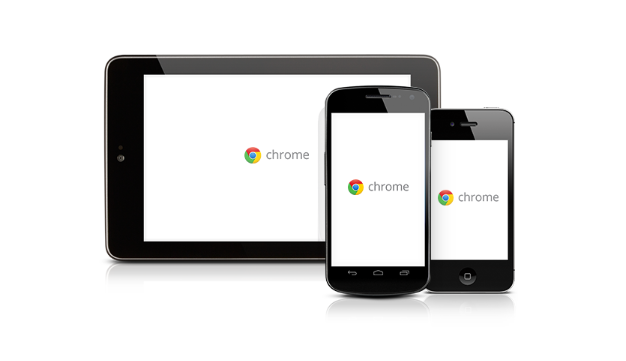
谷歌浏览器安全设置全面教程保障账户隐私
系统介绍了谷歌浏览器的多项安全设置,涵盖账户隐私保护和浏览数据安全,帮助用户建立安全、私密的上网环境,避免信息泄露与恶意攻击,保障网络使用安全。
